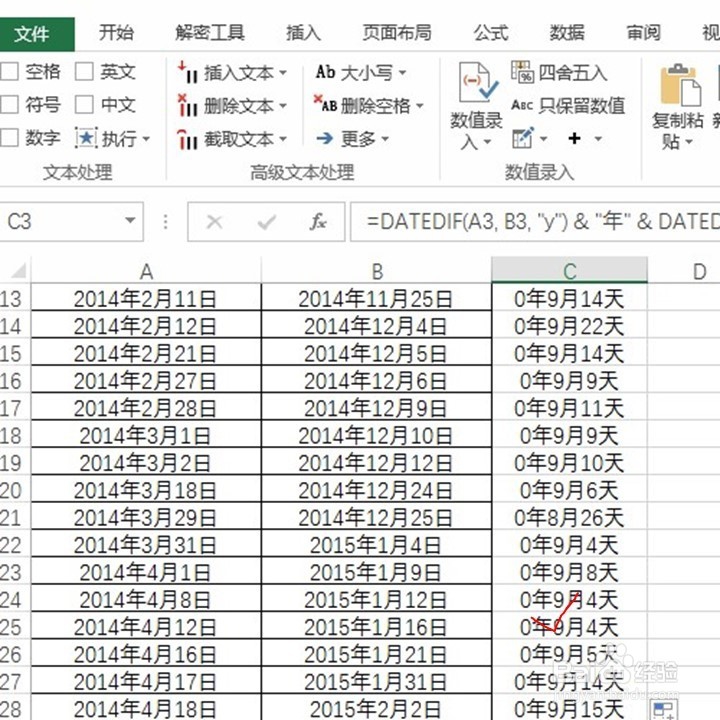Excel如何快速求得时间差
1、首先,打开数据区域,看到A列有开始时间,B列有结束时间,需要保证b列大于a列,如下图所示:

2、然后选择方方格子插件中的统计与分析中的时间差,如下图所示:


3、然后在弹出的对话框中,首先拉选较小的时间,如下图所示:
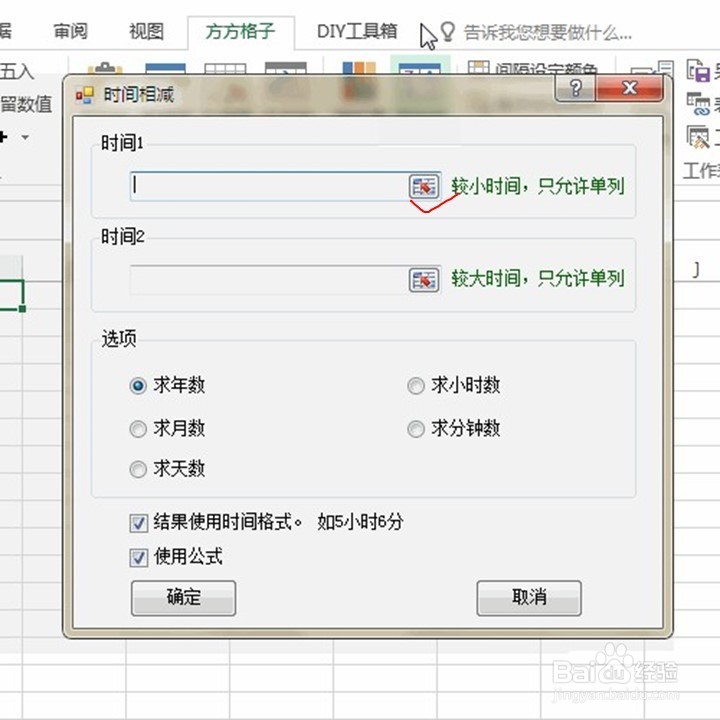
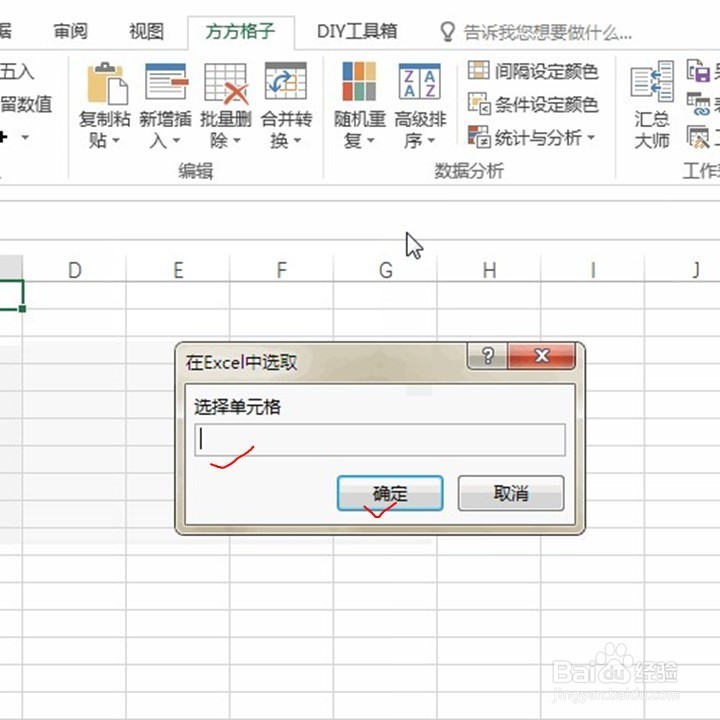

4、然后拉选较大的时间并选择按天计算,如下图所示:

5、确定后选择结果存放的位置,如下图所示:

6、即可在c列显示最终结果,如下图所示:
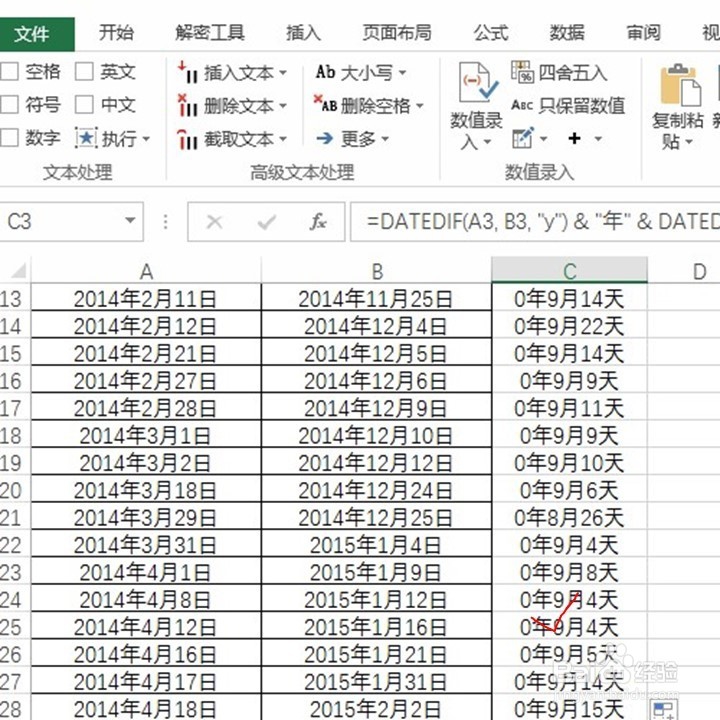
1、首先,打开数据区域,看到A列有开始时间,B列有结束时间,需要保证b列大于a列,如下图所示:

2、然后选择方方格子插件中的统计与分析中的时间差,如下图所示:


3、然后在弹出的对话框中,首先拉选较小的时间,如下图所示:
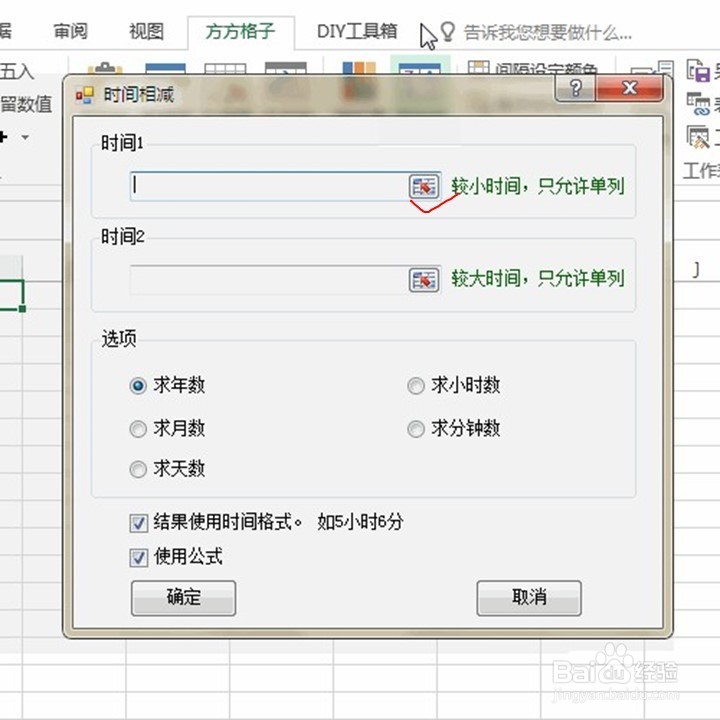
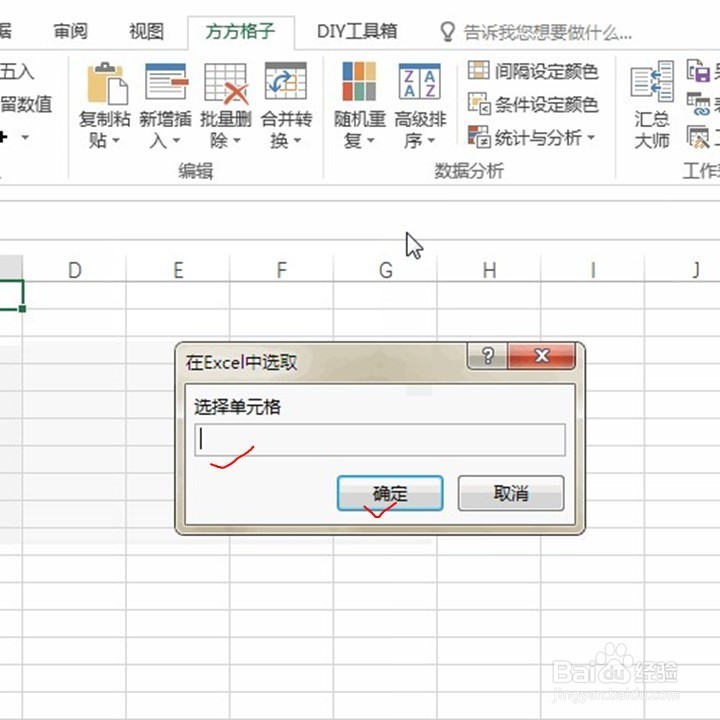

4、然后拉选较大的时间并选择按天计算,如下图所示:

5、确定后选择结果存放的位置,如下图所示:

6、即可在c列显示最终结果,如下图所示: